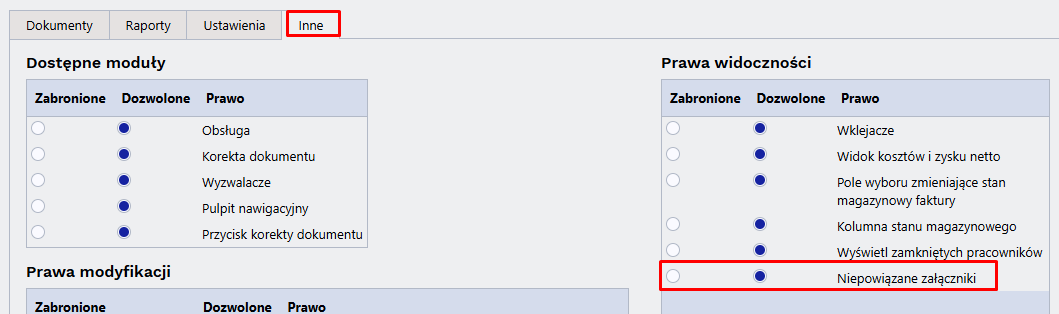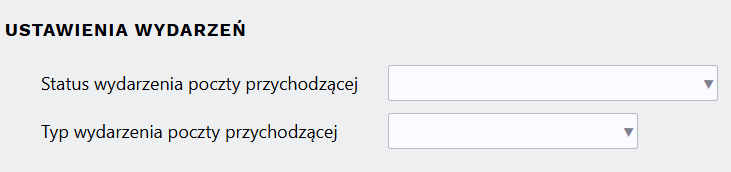Spis treści
Skrzynka pocztowa bazy danej
Każda firma korzystająca z Directo automatycznie otrzymuje adres e-mail służący do przesyłania załączników bezpośrednio do systemu. Adres ten jest tworzony na podstawie nazwy bazy danych, usuwając prefiks ocra_. Przykładowo, jeśli nazwa bazy danych to ocra_directopolska_pl, to adres e-mail będzie miał postać directopolska_pl@data.directo.ee
Wszystkie wiadomości e-mail wysłane na ten adres zostaną zapisane w Directo jako niepowiązane załączniki.
Ważne informacje dotyczące załączników:
- Maksymalny rozmiar załącznika: 20 MB. Przekroczenie tej wartości spowoduje niedostarczenie wiadomości do Directo, a nadawca otrzyma powiadomienie o błędzie.
- Wiele załączników: Jeśli wiadomość zawiera kilka załączników, każdy z nich zostanie zapisany w Directo jako oddzielny plik. W celu powiązania załączników z jednym dokumentem, należy utworzyć dokument na podstawie pierwszego załącznika, a następnie powiązać pozostałe załączniki z poziomu widoku załączników dokumentu. Pliki pochodzące z tego samego adresu e-mail są wizualnie pogrupowane.
- Opóźnienia: Dostarczanie i odbieranie wiadomości w Directo może nie odbywać się w czasie rzeczywistym, choć zazwyczaj tak jest.
Dodawanie adresu Directo do listy mailingowej firmy:
Jeśli chcesz użyć adresu Directo (np. directopolska_pl@data.directo.ee) jako adresu na liście mailingowej firmy (np. faktury@directo.pl), musisz powiadomić o tym Directo. Jest to konieczne, aby przypisać listę do właściwej bazy danych firmy, ponieważ w niektórych przypadkach automatyczne rozpoznanie celu wiadomości jest niemożliwe. Aby to zrobić, wyślij wiadomość e-mail z prośbą na adres info@directo.pl.
Uwaga dla użytkowników Gmaila: Po dodaniu adresu Directo do listy mailingowej Gmail, Gmail wyśle wiadomość e-mail z linkiem lub kodem potwierdzającym dodanie. Ta wiadomość zostanie dostarczona do Directo jako oddzielny załącznik. Po jego otwarciu będziesz mógł potwierdzić dodanie adresu do listy.
Dostęp do przesłanych załączników
Niepowiązane załączniki, czyli te, które zostały przesłane do Directo, ale nie są jeszcze powiązane z żadnym dokumentem, są widoczne w dwóch miejscach:
1. Widok załączników dokumentu: Ten widok, dostępny podczas tworzenia lub edycji dokumentu, pozwala łączyć, usuwać i przeglądać załączniki.
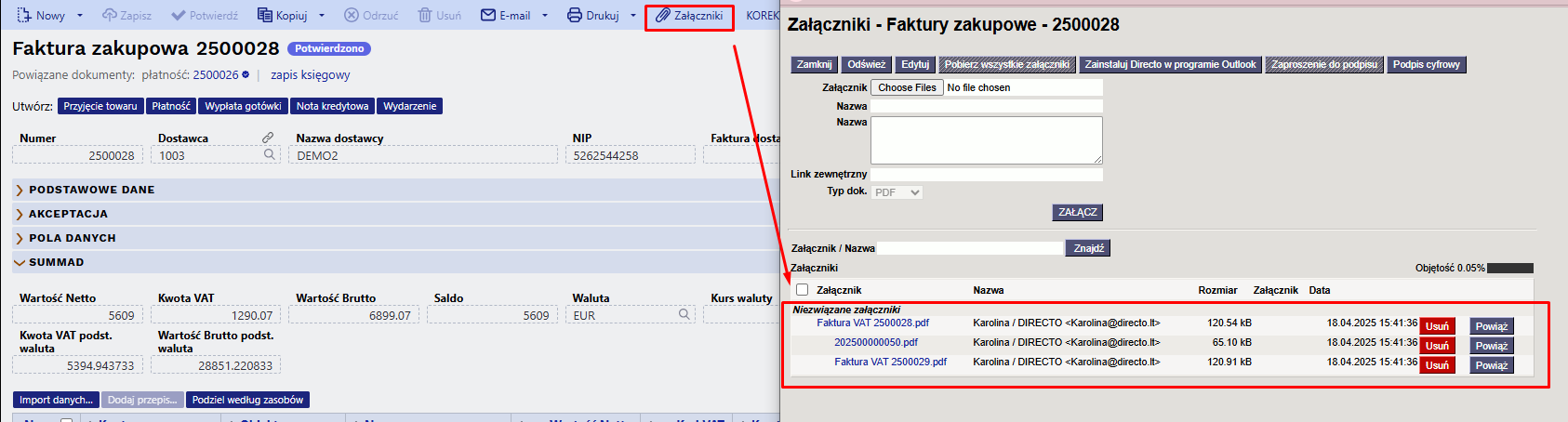

USTAWIENIA → Ustawienia podstawowe → Ustawienia ogólne Dokumenty, gdzie są wyświetlane niezwiązane załączniki

Ważne:
- Należy wpisać dokładną nazwę dokumentu.
- Nazwa dokumentu, którą należy wpisać, jest wskazana w linku załączników tego dokumentu.
Przykład: Jeśli chcesz, aby niepowiązane załączniki wyświetlały się w dokumencie Płatności, musisz dodać do ustawień wartość tasumine
2. Raport „Załączniki”: Znajdziesz Ogólne → Raporty → Załączniki, wybierając opcję „Typ” jako Załączniki niepowiązane. Informacje wyświetlane w raporcie „Niepowiązane załączniki”:
- Źródło załączników: W tym miejscu wyświetlane są wszystkie niepowiązane załączniki, które zostały wysłane e-mailem do Directo.
- Dodatkowe informacje dla wiadomości e-mail: W kolumnie Nazwa wyświetlany jest nadawca i temat wiadomości e-mail, z której pochodzi załącznik.
- Podgląd załącznika: Kliknięcie na nazwę załącznika powoduje wyświetlenie podglądu po prawej stronie.
- Usuwanie załączników: Możesz usunąć załącznik, naciskając przycisk Usuń.
- Tworzenie dokumentu: W kolumnie Typ dok wybierz typ dokumentu, który chcesz utworzyć na podstawie załącznika, a następnie naciśnij przycisk UTWÓRZ. Po utworzeniu i zapisaniu dokumentu, załącznik zostanie z nim powiązany.
- Powiązywanie załączników z wieloma dokumentami: W raporcie załączników, kliknij dwukrotnie komórkę Numer znajdującą się obok załącznika. Wybierz dokument, z którym chcesz połączyć i zapisz zmiany. Powtórz dla każdego dokumentu, z którym chcesz powiązać załącznik.

Inne → Prawa widoczności → Niepowiązane załączniki
Powiadomienia o niepowiązanych załącznikach
Można włączyć powiadomienia e-mail, informujące o pojawieniu się nowych, niepowiązanych załączników. Aby skonfigurować powiadomienia, przejdź do: Ustawienia → Ustawienia podstawowe → Ustawienia ogólne:
- Czas powiadomień o niezwiązanych załącznikach (godziny, w których będą wysyłane powiadomienia) - Pełne godziny, o których wysyłane są powiadomienia.
- Kod użytkownika powiadomienia o niezwiązanych załącznikach (do kogo jest wysyłana poczta) - Kod użytkownika, do którego będzie wysyłane powiadomienie.
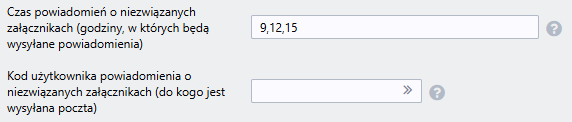 Po skonfigurowaniu tych ustawień, wyznaczony użytkownik będzie otrzymywał wiadomość e-mail zawierającą listę aktualnie niepowiązanych załączników w systemie Directo. Ważne: Niepowiązane załączniki starsze niż rok są automatycznie usuwane.
Po skonfigurowaniu tych ustawień, wyznaczony użytkownik będzie otrzymywał wiadomość e-mail zawierającą listę aktualnie niepowiązanych załączników w systemie Directo. Ważne: Niepowiązane załączniki starsze niż rok są automatycznie usuwane.
Skrzynka pocztowa wydarzeń
Każda firma korzystająca z Directo automatycznie otrzymuje adres e-mail dedykowany do przesyłania wydarzeń bezpośrednio do systemu. Adres ten jest tworzony na podstawie nazwy bazy danych, usuwając prefiks ocra_. Przykładowo, jeśli nazwa bazy danych to ocra_directopolska_pl, to adres e-mail będzie miał postać directopolska_pl@event.data.directo.ee.
Wszystkie wiadomości e-mail wysłane na ten adres zostaną automatycznie przekształcone w nowe wydarzenie w module wydarzeń Directo, a sama wiadomość e-mail zostanie dołączona jako załącznik do tego wydarzenia.
Automatyczne rozpoznawanie klienta i użytkownika:
- System automatycznie próbuje zidentyfikować klienta powiązanego z wydarzeniem na podstawie adresu „DO” (odbiorcy) wiadomości e-mail. System przeszukuje klientów i kontakty klientów w bazie danych.
- System automatycznie próbuje zidentyfikować użytkownika Directo powiązanego z wydarzeniem na podstawie adresu „FROM” (nadawcy) wiadomości e-mail. System przeszukuje adresy e-mail użytkowników Directo.
Ustawienia systemowe statusu i typu wydarzenia:
Możesz zdefiniować domyślny status i typ wydarzenia dla wiadomości e-mail przychodzących do skrzynki pocztowej wydarzeń. Ustawienia te znajdziesz w Ustawienia → Ustawienia podstawowe → Ustawienia wydarzeń
- Status wydarzenia: Status wydarzenia poczty przychodzącej
- Typ wydarzenia: Typ wydarzenia poczty przychodzącej